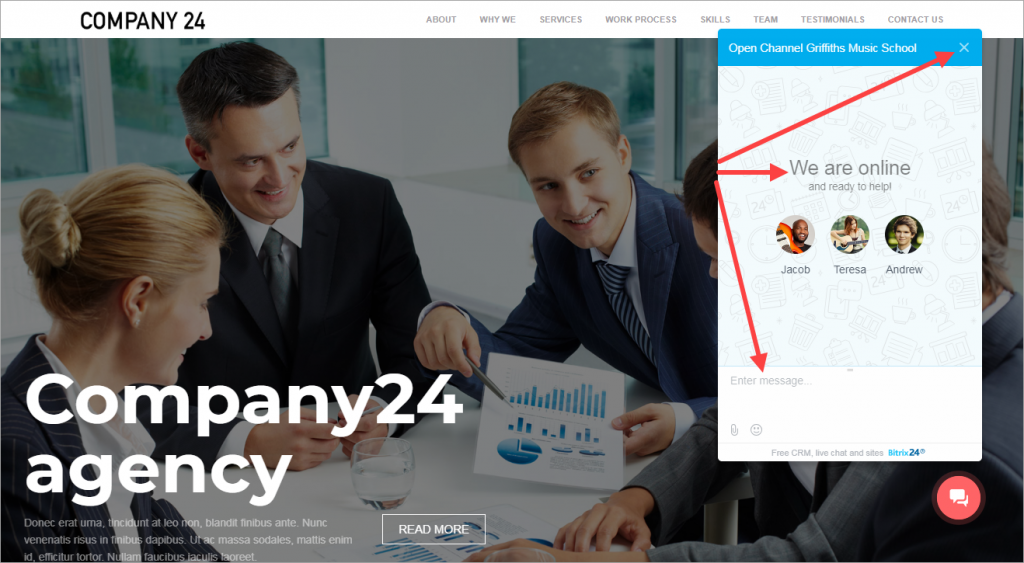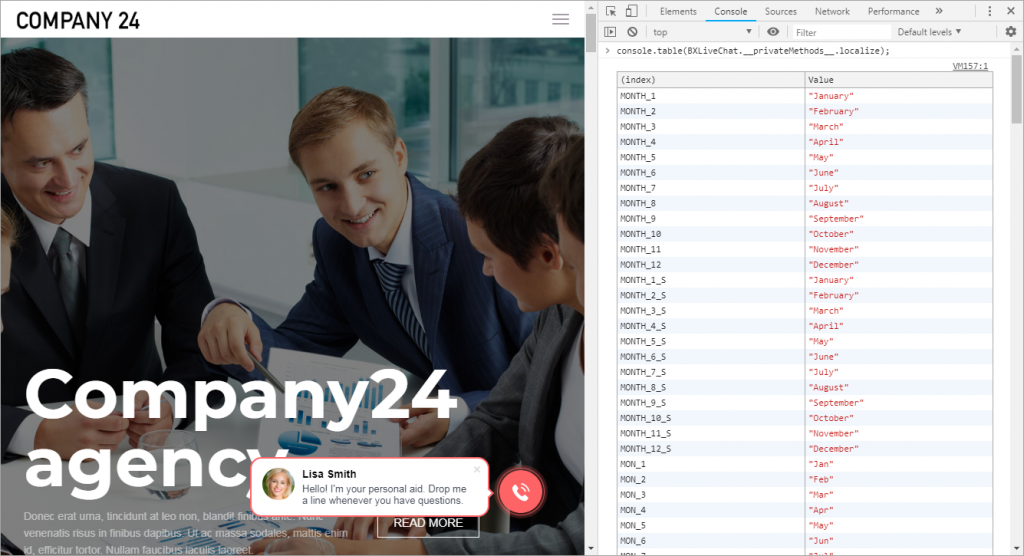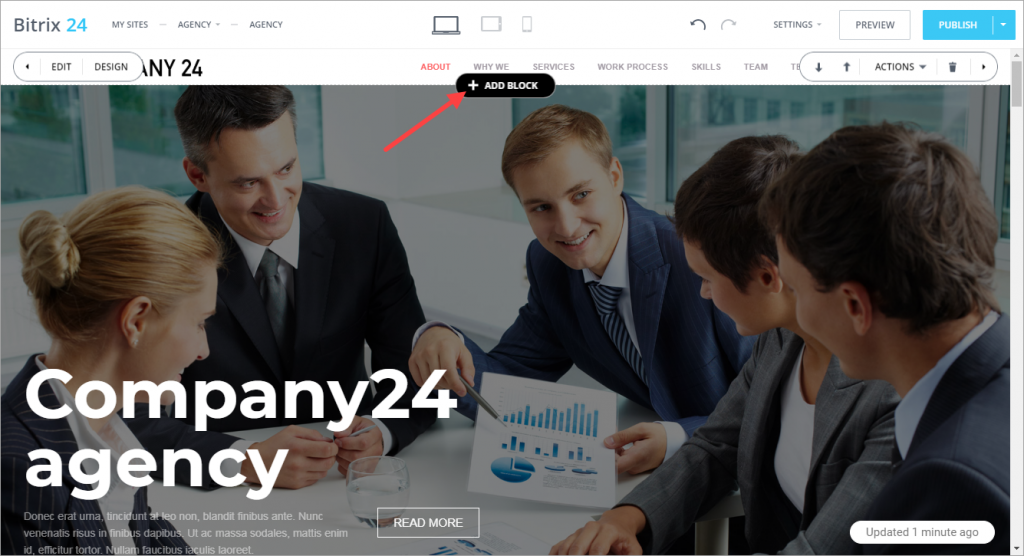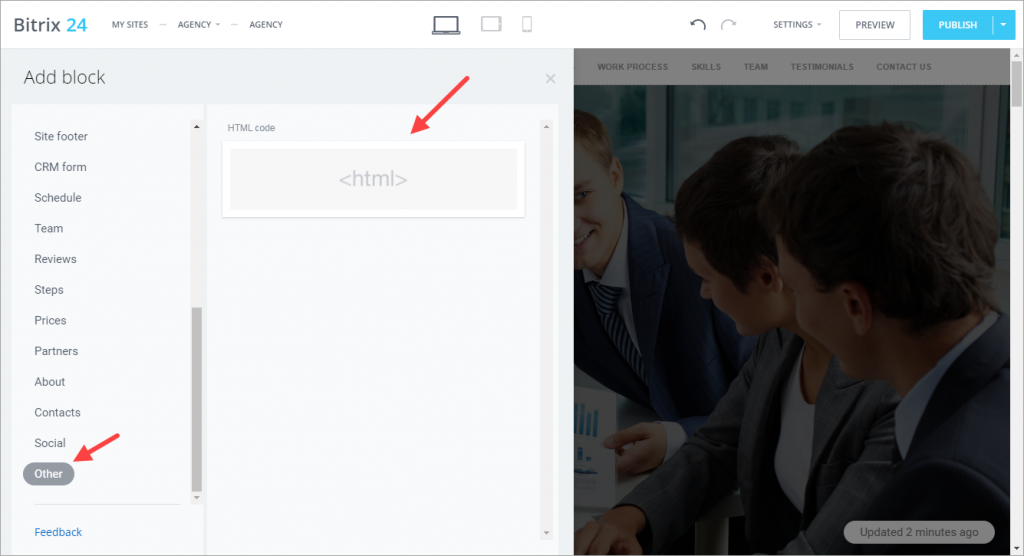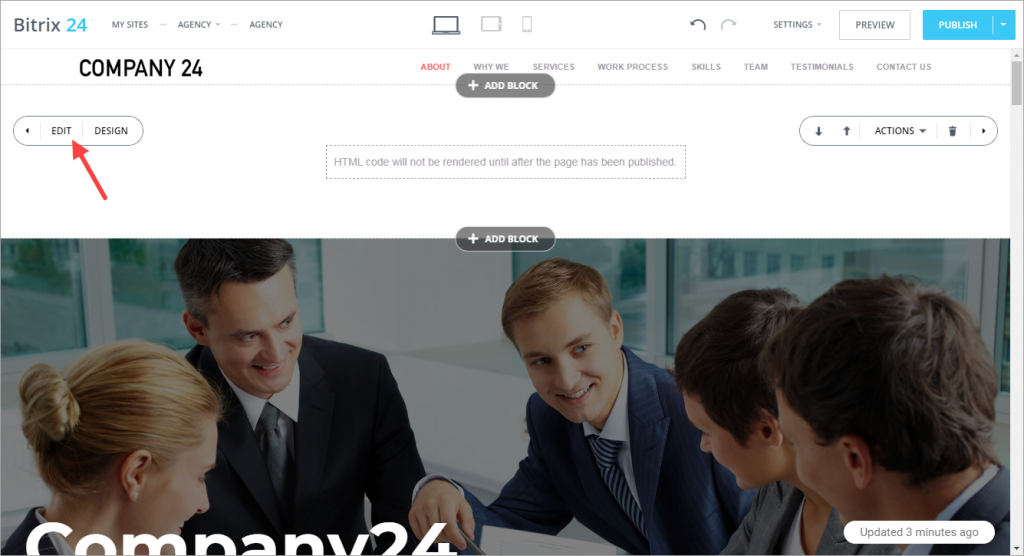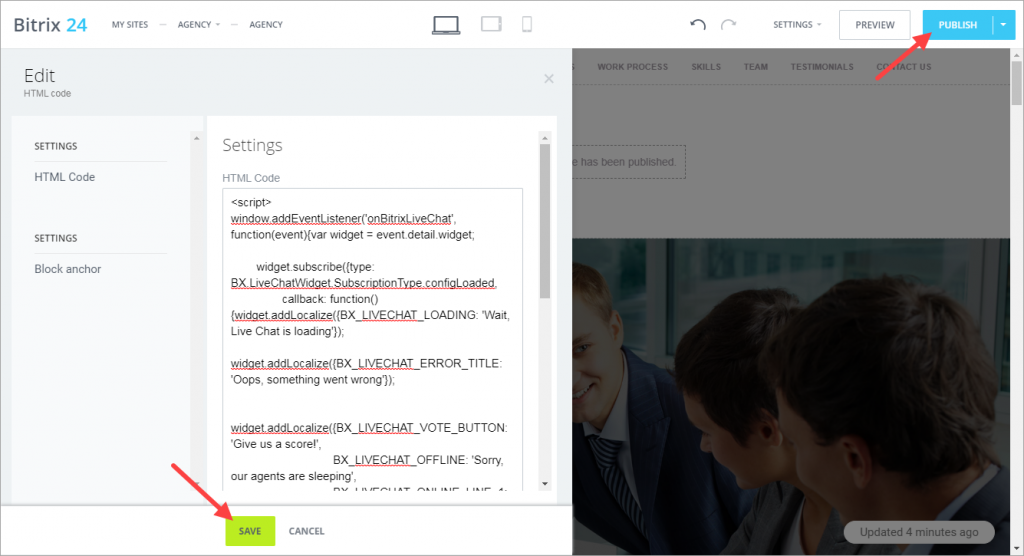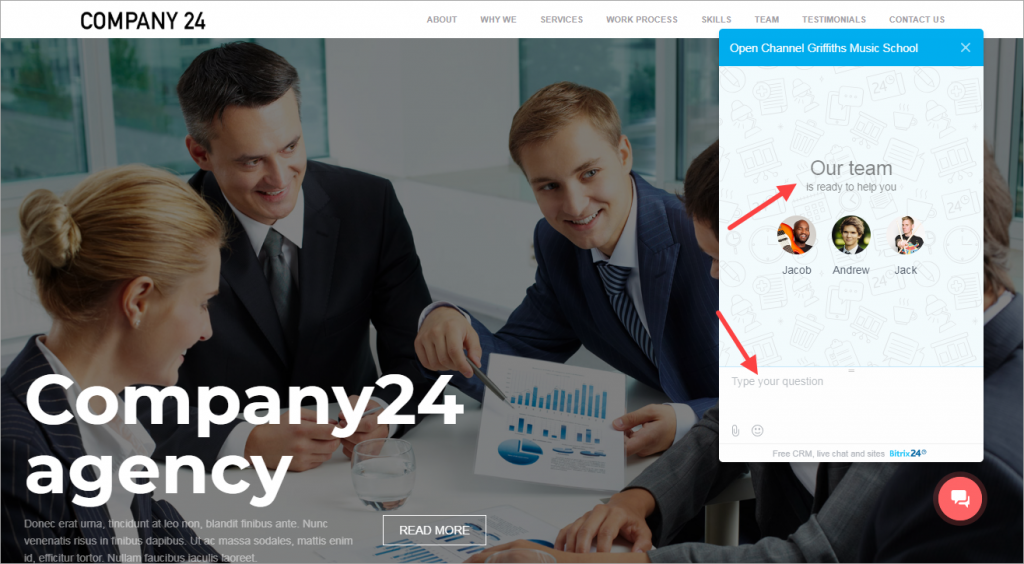Puoi personalizzare le frasi utilizzate nel widget sito web Bitrix24.
A tal fine, usa il codice JavaScript:
<script>window.addEventListener('onBitrixLiveChat', function(event)
{
var widget = event.detail.widget;
widget.subscribe({
type: BX.LiveChatWidget.SubscriptionType.configLoaded,
callback: function()
{
widget.addLocalize({VARIABLE: 'New Text'});
}
});
});</script>
Ad esempio, puoi personalizzare queste frasi variabili:
BX_LIVECHAT_ONLINE_LINE_1: "Siamo online"BX_LIVECHAT_ONLINE_LINE_2: "e pronti ad aiutare!"BX_LIVECHAT_LOADING: "Attendi"BX_LIVECHAT_ERROR_TITLE: "Sfortunatamente non è stato possibile caricare la live chat :("BX_LIVECHAT_ERROR_DESC: "Utilizza un altro strumento di comunicazione o riprova più tardi."BX_LIVECHAT_OFFLINE: "Uno dei nostri rappresentanti ti risponderà a breve!"BX_LIVECHAT_VOTE_BUTTON: "Valuta il nostro servizio"BX_MESSENGER_TEXTAREA_PLACEHOLDER: "Inserisci messaggio..."console.table(BXLiveChat.__privateMethods__.localize);
Puoi aggiungere nuove frasi al codice come stringa o come matrice:
<script>window.addEventListener('onBitrixLiveChat', function(event)
{
var widget = event.detail.widget;
widget.subscribe({type: BX.LiveChatWidget.SubscriptionType.configLoaded,
callback: function(){widget.addLocalize({BX_LIVECHAT_LOADING: 'Wait, Live Chat is loading'});
widget.addLocalize({BX_LIVECHAT_ERROR_TITLE: 'Oops, something went wrong'});
widget.addLocalize({BX_LIVECHAT_VOTE_BUTTON: 'Assegnaci un punteggio!',
BX_LIVECHAT_OFFLINE: 'Spiacenti, ma i nostri agenti stanno dormendo',
BX_LIVECHAT_ONLINE_LINE_1: 'Il nostro team',
BX_LIVECHAT_ONLINE_LINE_2: 'è pronto ad aiutarti',
BX_LIVECHAT_ERROR_DESC: 'La chat non funziona a causa di riparazioni',
BX_MESSENGER_TEXTAREA_PLACEHOLDER: 'Digita qui la tua domanda',
})
}
});
});
</script>
Come inserire un codice
Nella sezione Siti, seleziona un sito web. Quindi devi aggiungere un nuovo blocco.
Scorri in basso > clicca su Altro > Codice HTML.
Clicca su Modifica.
Incolla il codice > clicca su Salva > Pubblica.
Fatto! Le frasi utilizzate nel widget sito web sono state personalizzate correttamente!